Munkakörnyezet turbo prolog 2
1. Bevezetés (MS DOS)
1.1. Letöltés Turbo-Prolog
Írja be a dokumentum elején, és nyomja meg az Entert.
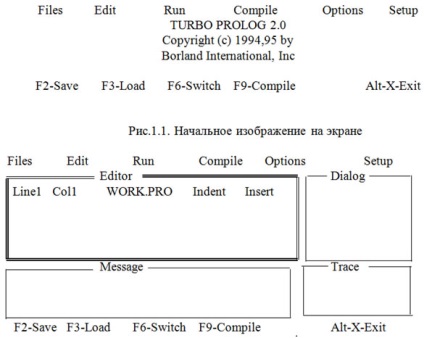
1.2 ábra. A főmenüben és négy rendszer windows
1.2. Rövid leírása menük és a „forró” gombok
1.2.2. legördülő menük
Négy fő menüpont aktiválja esetén az általuk választott legördülő menük; ezek olyan elemek Files, fordítási beállítások, beállítás.
Options- Ez a menü több almenük, amellyel beállíthatjuk külön összeállítás opciót (a túlfolyó ellenőrzés, hibakeresési adatok méretétől függetlenül), linkek szerkesztési lehetőségek, valamint a könyvtárak, akkor használják, ha szerkeszti a kapcsolatokat; Ez a menü is nyújt a projekt definíciós fájl szerkesztési mód (.PRJ)
1.2.3. „Forró” kulcsok és parancsbillentyűje
1.2.3.3. A csapat összeállítása kulcsok
Programkészítéskor az ablakon szerkesztése Alt-C
Programkészítéskor memóriában F9
Összeállítása programok .obj Shift-F9 fájl
Programkészítéskor .exe Ctrl-F9 fájl
Összeállítása a projekt Alt-F9
1.2.3.4. Command Keys nyoma mód
Nyom a következő lépés F10
Hívjon Trace Alt-T menü
Calling Nyomtató-Log Alt-P menü
1.2.3.5. Command Keys végrehajtási mód
Összeállítása, szerkesztése linkek
és indítsa el, hogy végre Alt-R
Vissza a célmeghatározás mód szerkesztése Ctrl-E ablakban
Játék ismét utolsó gól F8
Átméretezés ablakok Shift-F10
1.3.1. Szerkesztőablak Edit (Alt-E)
Az Edit ablak terhelt és van szerkeszthető programok. A program elindításához vagy végrehajtásához egy összeállítás a forráskódot kell helyezni az ablakot.
1.3.2. Dialog párbeszédablak
párbeszédablak Dialog - egy ablak a szabványos input-output programot. Ha a program indul végrehajtását a fejlesztési környezet ( „belső” Turbo Prolog) és nem hoz létre saját kimeneti ablak bármely írható vagy olvasható szöveges üzenet jelenik meg a párbeszédablakban.
1.3.3. Üzenet üzenet mezőbe
Az üzenet ablak egy ablak rendszer információ kimenet. Turbo Prolog Ebben az ablakban jelenik ilyen üzeneteket
Terhelés c: tprolog2 my_file.pro
Fordítsd c: tprolog2 my_file.pro
1.3.4. Trace ablak Trace
Trace ablak használható kizárólag megtalálásához programot (lépéskövetés a programot annak érdekében, hogy képes legyen látni a logikája a Turbo Prolog).
válasszuk a Beállítások menüpont Trace (ShortTrace), vagy a helyzetben, hogy a tetején a forráskód a program nyoma fordító irányelv (shorttrace) használatáért a nyomkövetési ablak.
1.6. trace programot
Használata nyomait követheti a logikája a végrehajtás írt Turbo Prolog program: láthatja, hogy milyen műveleteket hajt végre a rendszer arra törekszik, hogy e cél elérése érdekében. Hogy végre a nyoma elején a program kérni Irányelv trace.Kazhdy lépésben megjelenik a Trace; hogy menjen a következő lépésre, akkor meg kell nyomni az F10 billentyűt.
Meg kell nyomon követni, hogy mi történik a képernyőn. Az Edit kurzor villog elején a cél, és az ablak a Trace elkezd gyakorolni ezt a célt tükrözi az üzenetet:
CALL: <предикат и его параметры при вызове “спереди”>
Vissza:<предикат и его параметры после успеха; * если есть точка решения>
FAIL: <предикат и его параметры при неудаче>
REDO:<предикат и его параметры при вызове “сзади”>
Vissza: cél () <завершение работы программы>